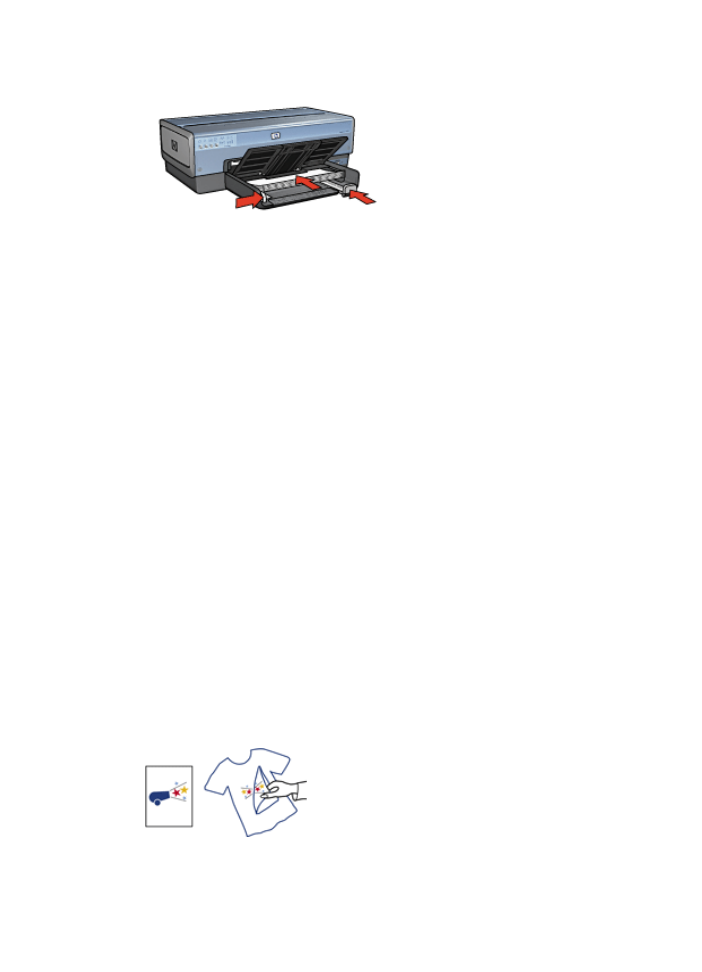
Transferencias para camisetas
Directrices
●
Cuando se imprime un documento con una imagen inversa, el texto y las imágenes
aparecen invertidos horizontalmente con respecto a lo que aparece en la pantalla
del equipo.
●
No sobrepase la capacidad de la bandeja de entrada: 20 transferencias para
camisetas.
Guía del usuario
93
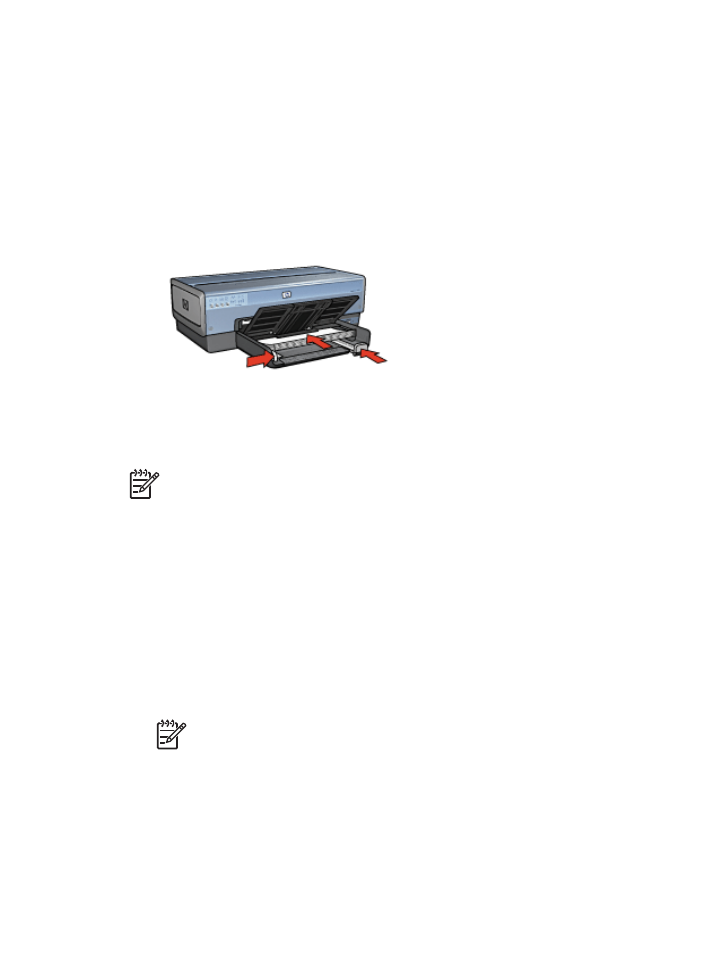
Preparación para imprimir
1.
Compruebe que la impresora está encendida.
2.
Levante la bandeja de SALIDA y, a continuación, retire todo el papel de la bandeja
de ENTRADA.
3.
Desplace la guía de anchura del papel hacia el extremo izquierdo y, después,
extienda la guía de longitud del papel.
4.
Coloque el papel de transferencia para camisetas en la bandeja de ENTRADA, con
la cara imprimible hacia abajo.
5.
Empuje el papel hacia el interior de la impresora hasta que se detenga.
6.
Ajuste con firmeza las guías del papel contra los bordes del papel.
7.
Baje la bandeja de SALIDA.
Impresión
Nota
Si el programa que está utilizando incluye una función para imprimir
transferencias para camisetas, siga las instrucciones que le proporciona. En caso
contrario, siga las instrucciones que se detallan a continuación.
1.
Abra el cuadro de diálogo
Propiedades de la impresora
.
2.
Haga clic en la ficha
Papel / Calidad
y, a continuación, especifique los siguientes
ajustes de impresión:
–
El tamaño es
: tamaño adecuado del papel
–
El tipo es
: Haga clic en
Más
y, a continuación, seleccione
Transferencia para
camisetas HP
.
–
El origen es
:
Bandeja superior
–
Calidad de impresión
:
Normal
u
Óptima
3.
Haga clic en la ficha
Acabado.
4.
Seleccione la casilla de verificación
Imagen inversa
.
Nota
Algunos programas de transferencias para camisetas no necesitan
que se imprima una imagen inversa.
5.
Seleccione cualquier otro ajuste de impresión que desee y, a continuación, haga
clic en
Aceptar
.
Utilice la función de
ayuda ¿Qué es esto?
para obtener más información sobre las
funciones que aparecen en el cuadro de diálogo Propiedades de la impresora.